기 타 Windows PE 트루이미지 2014 업그레이드 방법
2013.12.11 19:13
Windows PE 트루이미지 2014 설치 방법을 알려드리겠습니다.
뭐 간단히 쉽게 말해서 이식방법이라고 아심 되겠습니다.
설명해 드리기 앞서 이 강좌는 중급정도 이상이 되야 따라올 수 있음을 알려드립니다.
초보는 마운트/언마운트/레지/각 PE구조 개념을 모두 숙지하시기 바랍니다.
파워유저 PE 를 기준으로 설명해드리도록 하겠습니다.
자 우선 트루이미지 2014 설치에 정품인증까지 완벽하게 하셨나요.?
자 그럼 부가기능은 미디어애드온을 설치하시기 바랍니다.
영문은 구하기 쉬운데 한글은 이상하게 공개가 잘 되어 있질 않네요.
==========================================================================================================
C:\Program Files (x86)\Acronis\TrueImageHome\BartPE 경로로 가시면 WinPE.zip 파일이 있습니다.
이 파일을 압축을 풀어버립니다.
File 폴더를 제외한 모두 필요없습니다.
inf 파일은 있는데 설치 경로 정보이니 제가 설명해드리니까 보셔도 안보셔도 됩니다.
File 폴더를 여심 파일이 트루이미지 2014 파일이 엄청 많은데...
* IScsi 폴더를 지워버립니다.
* PE wim 파일을 파워유저PE.iso안에서 c:로 빼고 마운트 하여 아래 드라이버 파일을 해당 경로에 집어넣습니다.
집어 넣고 압축 푼 드라이버 폴더는 지워버립니다.
마운트된 PE : (중복될겁니다. 그냥 덮어씌기)
system32\drivers\fltsrv.sys
system32\snapapi.dll
system32\drivers\snapman.sys
* a43 폴더를 만들고 아래와 같은 파일을 넣습니다.
a43.dat/A43.exe/A43.ini/A43help.txt/unrar.dll
* 울트라 iso 로 파워유저 PE. iso 를 열고...
a43 폴더와 나머지 39개의 파일을 아래와 같은 경로에 넣습니다.
\external\Acronis\TrueImageHome (기존에 있던 폴더와 파일 모두 제거)
* 아래와 같은 경로에서 레지 파일을 관리자 계정으로 메모장을 엽니다.
마운트된 PE :
ProgramData\PowerPe\RegistryAll.reg
아래 레지 내용을 추가합니다.
[HKEY_LOCAL_MACHINE\SOFTWARE\Acronis\CommonComponents] 부분에서...
아래 3줄 추가...
"auto_reactivate64.bin"="Y:\\external\\Acronis\\TrueImageHome\\auto_reactivate64.bin"
"ulxmlrpcpp.dll"="Y:\\external\\Acronis\\TrueImageHome\\ulxmlrpcpp.dll"
"expat.dll"="Y:\\external\\Acronis\\TrueImageHome\\expat.dll"
[HKEY_LOCAL_MACHINE\SOFTWARE\Acronis\TrueImage] 부분에서...
아래 한줄로 수정...
"standard"=" 29 2 6 15 15 5 20102120 23 24 29 97 25 99108 16120 13 98109 29 30 7 16 4120 5108 24 27 5 3 6 0120 15 4 24 16 7 27 29 12120 12 3 23 24 17 23 13109120 5 15 96 97 13 16 16 13120 6 24 98 31 0102103 27"
이대로 저장합니다.
마지막으로 마운트된 PE 웜파일을 저장후 언마운트하시고...
울트라 iso 로 다시 PE 웜파일을 넣고 iso 제작하심 됩니다.
==========================================================================================================
그럼 vmware 나 버추얼머신으로 가상으로 iso 이미지로 부팅시 2014로 업그레이드로 된걸 확인하실 수 있습니다.
감사합니다.
댓글 [13]
-
타나 2013.12.11 19:30
-
아이언맨 2013.12.11 19:35 네 감사합니다.^^
-
오늘을사는자 2013.12.11 19:33
아이언맨님 수고하셨군요. 그나저나 귀찬아서 2014 설치해서 바트를 가져 오는 것이 귀찮군요 ㅠㅠ.
-
아이언맨 2013.12.11 19:36 이런 ㅋㅋㅋ
-
오늘을사는자 2013.12.11 19:39
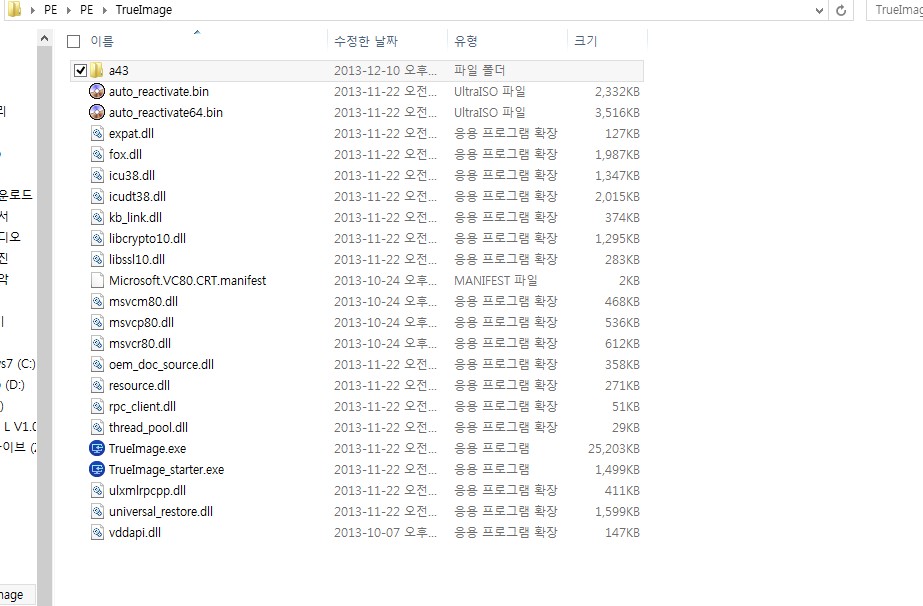 그냥 하나 타라님에게 맹글어 놓은 것을 슬쩍 하였사옵니다 ㅜ,ㅎ
그냥 하나 타라님에게 맹글어 놓은 것을 슬쩍 하였사옵니다 ㅜ,ㅎ -
아이언맨 2013.12.11 19:40 귀찮은 스샷 작업을 ㅋㅋㅋ
저걸 글로 설명해드렸으니 아무래도 좀 어려우실려나요.ㅎㅎ;
-
오늘을사는자 2013.12.11 19:51
상세히 설명해 주셨는 데요 ㅎㅎ., 그리 어려운 일이 아닙니다. 그리고 8.1pe 윈빌더가 나온 모양인데여.
그렇다면 기다리면 트루이미지2014 관련 스크립트 파일도 같이 나오겠죠 ㅎㅎ.
-
rice 2013.12.11 20:21 DarknessAngel님이 Acronis TrueImage Home 2014 PE용 분석하시면서
스크립트 파일을 만들어 놓은 것이 있습니다.
자세한 사항은 아래의 링크를 참고 하세요.
Acronis TrueImage Home 2014 PE용 스크립트
빌더를 사용하지 않고 위 스크립트를 참고하여 PE에 레지와 파일을 추가하여
PE에서 2014를 사용 할 수 있게 만들 수도 있습니다.
-
아이언맨 2013.12.11 20:42 전 스크립트 보단 때론 수동이 더 나을때가 있더라구요.^^
PE마다 구조가 달라서.ㅎㅎㅎ
-
baro 2013.12.11 21:26
아하~~~!!! 드뎌 강좌가 올라왔네요.
고맙습니다. 일단 삽질해 볼 수 있는 언덕은 마련된 샘이네요.
추천 꾸욱~~!!!!
-
아이언맨 2013.12.11 21:31 감사합니다.
도움이 되셨는지 모르겠군요.^^;
-
입니다 2013.12.12 02:04
Winpe.zip 안에 있는
acronis.inf
파일을 보시면 복사 할 파일과 등록할 레지스트리 다 나와 있습니다.
INF 파일내용대로 자동으로 동작하는 스크립트를 만드시면 아주 간편해 집니다.
-
카멜 2013.12.12 10:32
다른 버전의 snapman.sys 등의 파일과 관련된 레지를 pe에서 삭제를 하고 트루 포터블 실행시 레지와 필요파일등을 등록하는게 좋을것 같습니다.
안그럼 버전이 바뀔때 마다 또다시 수정을 해야되겠죠.

좋은 글입니다.
수고 많으셨고 감사합니다.